
相信大家都知道电脑使用的时间久了,会出现有点卡,甚至有些应用程序无响应。想必大部分的朋友在第一时间都会想到的是用任务管理器,来关闭一些无响应的程序,从来解决这些问题吧。但你们知道该怎样才能更快更有效的打开任务管理器吗?不知道话,那就随小编一块去看看这个方面的知识吧。
小伙伴你们知道怎么打开任务管理器吗?要是不知道的话,那么你们想不想来看看小编分享给你们的进行打开任务管理器的操作方法呢?要是想的话,那么事不宜迟,就赶紧来看看呗。
方法一:热键Ctrl+Shift+Esc(通用)
1、同时按住键盘上的Ctrl+Shift+Esc三个组合键;

任务管理器电脑图解-1
2、这时候就会直接打开任务管理器,适用所有win系统。
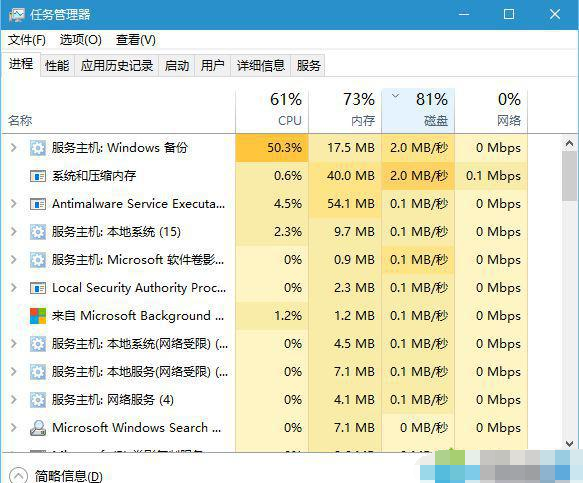
管理器电脑图解-2
方法二:热键Ctrl+Alt+Delete(通用)
1、同时按住键盘上的Ctrl+Alt+Delete三个组合键;

任务电脑图解-3
2、这时候会进入这个界面,点击【任务管理器】即可打开,这个也是通用方法,比方法一复杂。
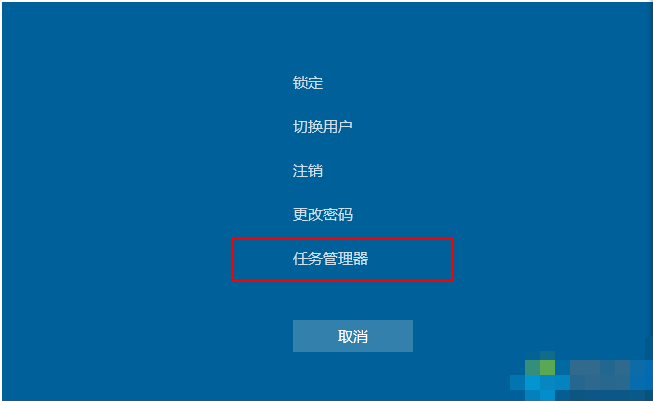
管理器电脑图解-4
方法三:右键任务栏(通用)
1、windows系统桌面底部的任务栏,鼠标右键点击任务栏;
2、这个时候弹出右键菜单,点击【任务管理器】或【启动任务管理器】即可打开。
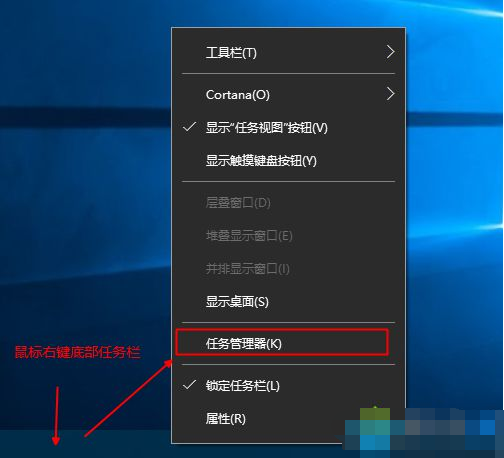
任务电脑图解-5
方法四:系统目录打开(通用)
1、进入C:\Windows\System32目录,找到taskmgr.exe,双击打开;
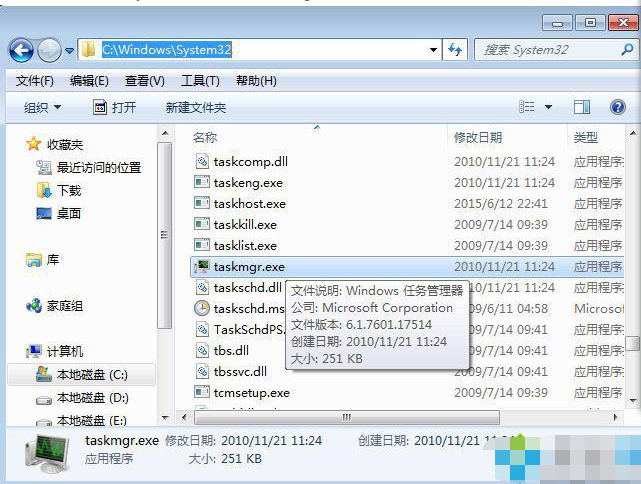
任务电脑图解-6
2、或者按windows+r打开运行,输入taskmgr.exe回车打开。
方法五:Win+X快捷菜单(适用win8、win8.1、win10)
1、右键左下角的开始按钮,或者按下Win+X组合键;
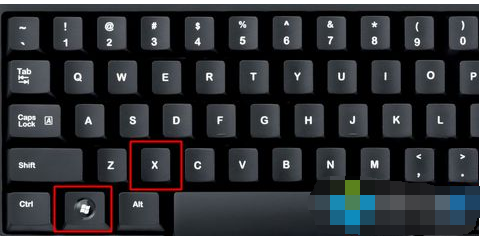
管理器电脑图解-7
2、打开快捷菜单,点击【任务管理器】即可打开。
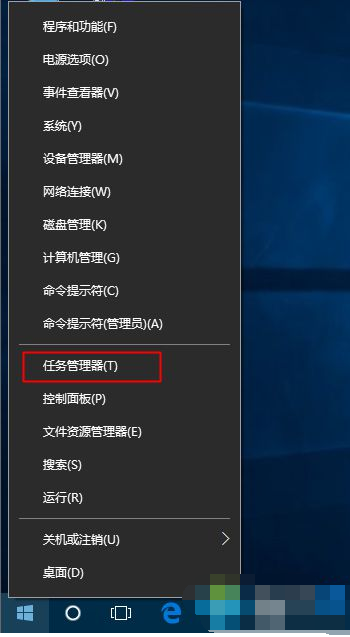
任务管理器电脑图解-8
方法六:Win+Q快速搜索【适用win8、win8.1、win10】
1、同时按住Win+Q打开搜索栏,win8/win8.1是在右上角,win10是打开左下角搜索框;
2、以win10为例,在搜索框输入【任务管理器】,出现了最佳匹配的【任务管理器】,点击打开。
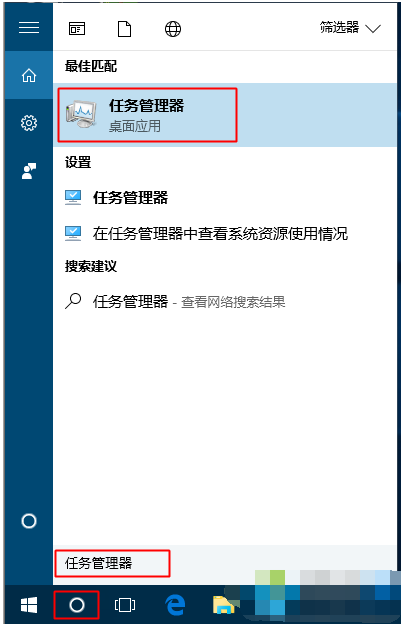
如何打开任务管理器电脑图解-9






 粤公网安备 44130202001059号
粤公网安备 44130202001059号